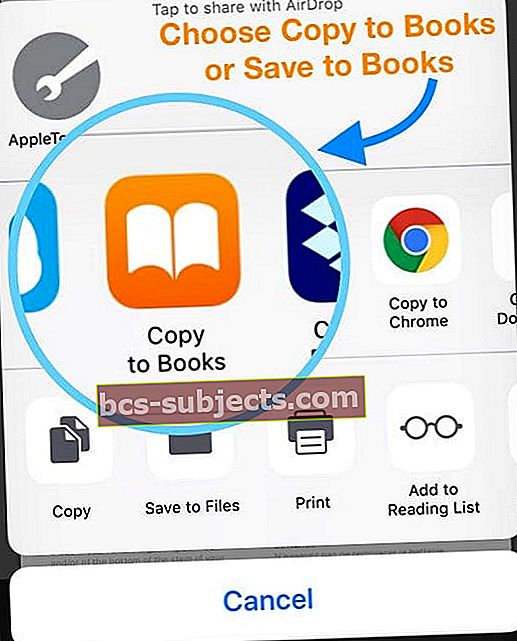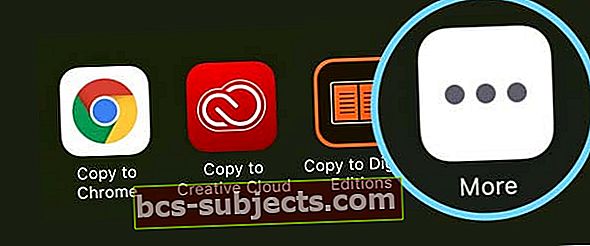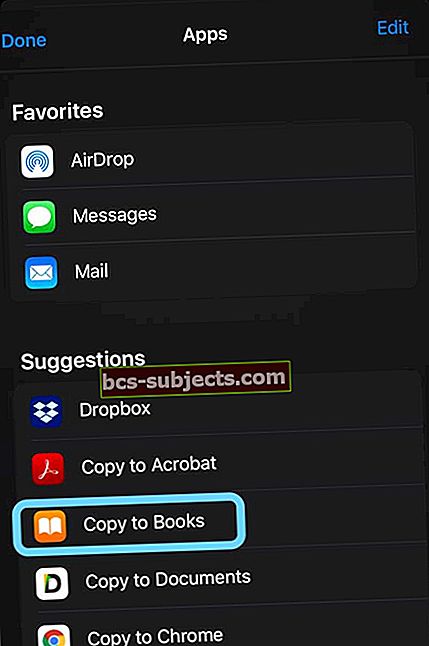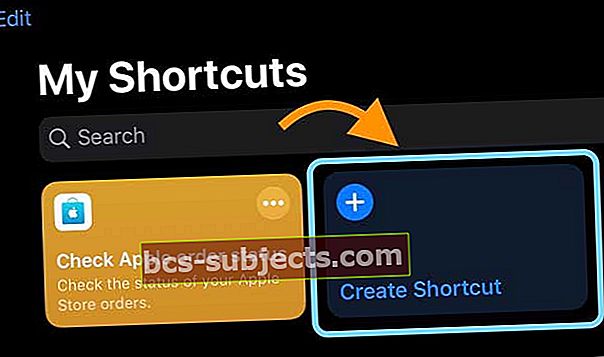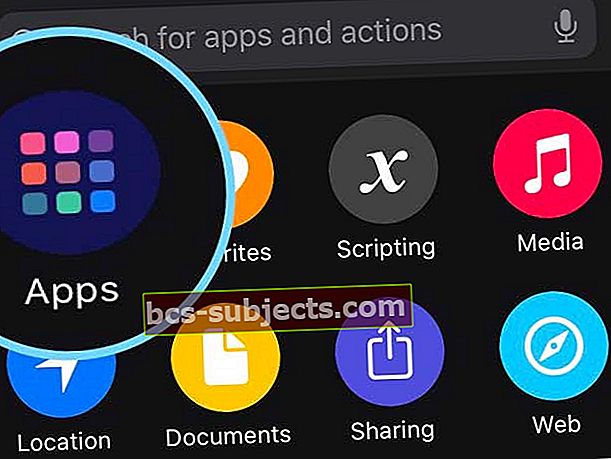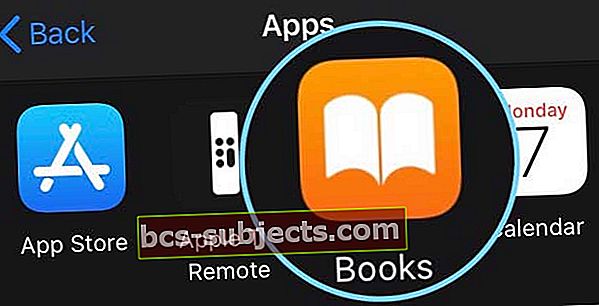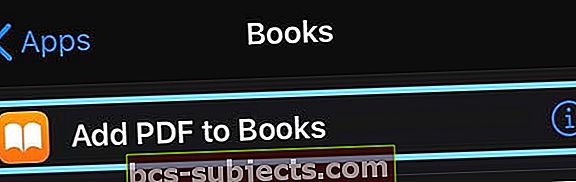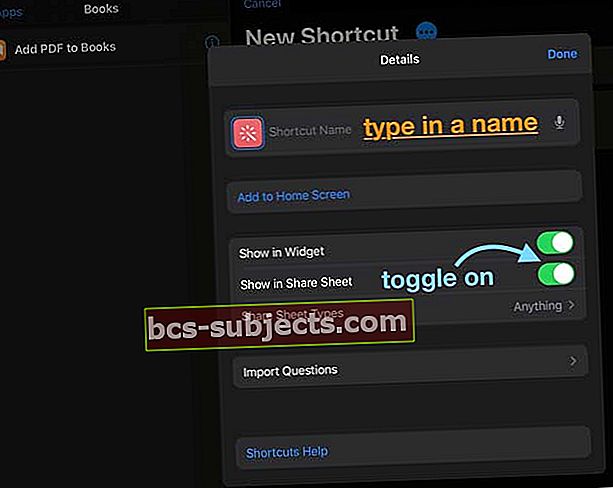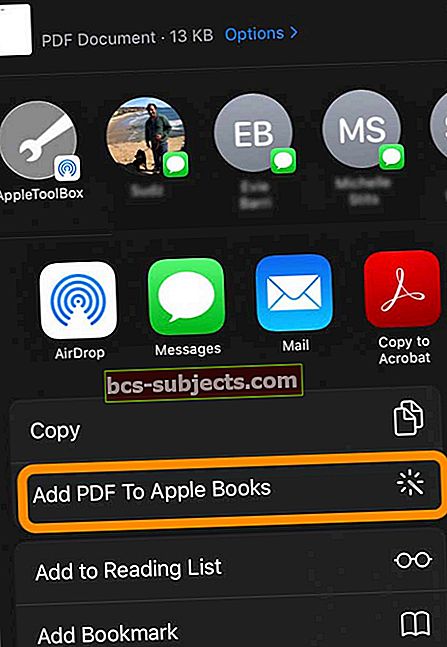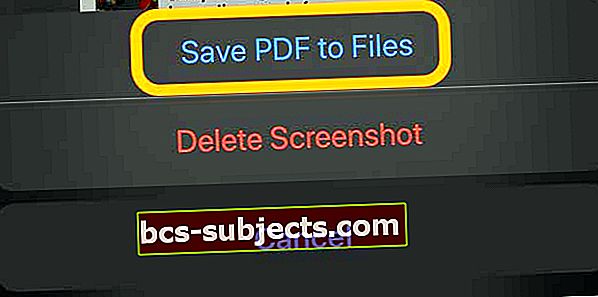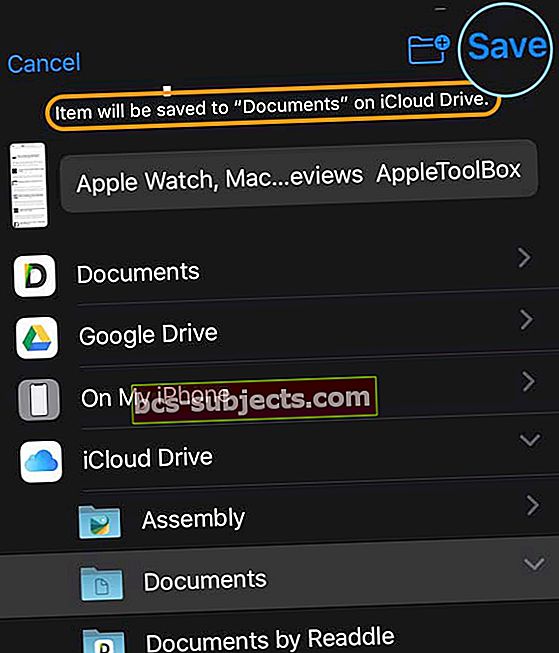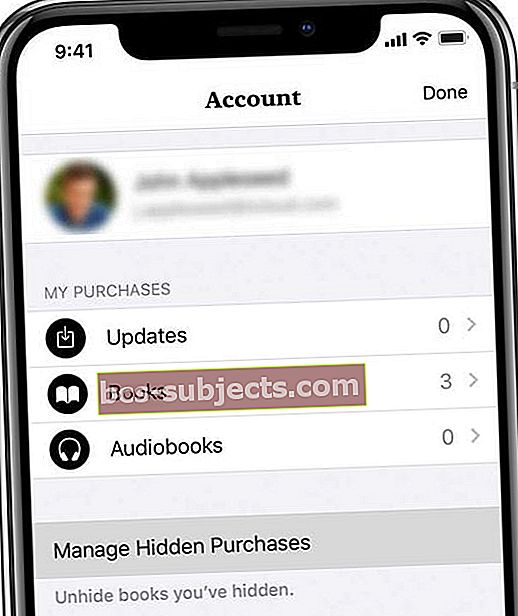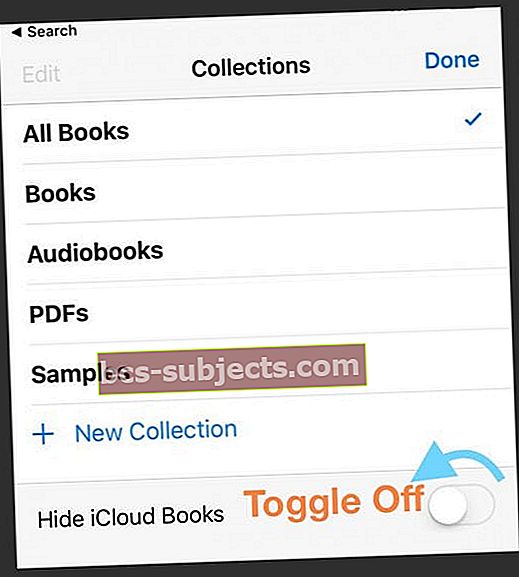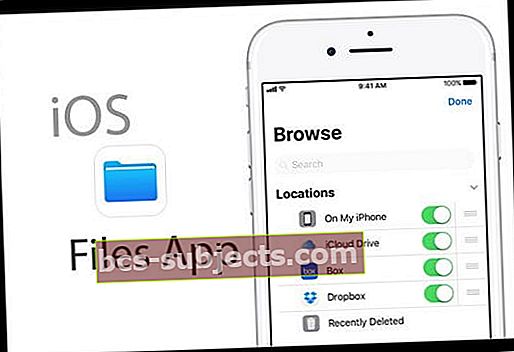Keletas vartotojų pranešė, kad jie negali atidaryti PDF knygose (arba „iBooks“, skirtose „iOS 11“ ir senesnėms versijoms). Naudodami „Books“ ar „iBooks“ turėtumėte galimybę atidaryti, peržiūrėti ir atsispausdinti visų tipų PDF failus, esančius Knygose, bet kuriame „iDevice“ įrenginyje, įskaitant „iPad“, „iPhone“ ar „iPod touch“.
Žemiau pateikti patarimai tinka „Apple Books“ programai („iOS 12+“ ir „iPadOS“), taip pat „iBooks“ programai (skirta „iOS 11“ ir senesnėms versijoms.)
Peržiūrėkite PDF failą „Safari“ ir išsaugokite knygose, skirtose dabartinėms „iOS“ ir „iPadOS“
- Tai veikia „Safari“ - kitose naršyklėse galite nematyti tų pačių bendrinimo lapo parinkčių
- Palieskite mygtuką „Bendrinti“ (kvadratas su rodykle aukštyn)

- Pasirinkite Knygos arbaKopijuoti į knygas iš akcijų lapo
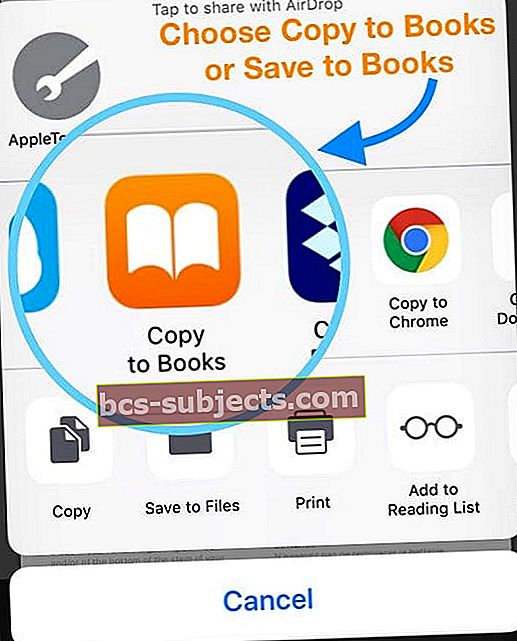
- Jei nematote parinkties KnygosarbaKopijuoti į knygas, palieskite Daugiau mygtukasiš akcijų lapo - perbraukite ant akcijų lapo programų piktogramų, kad surastumėte
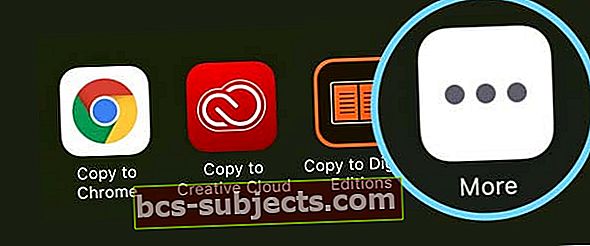
- Slinkite žemyn programų, kurias norite rasti, sąraše KnygosarbaKopijuoti į knygas ir palieskite jį. „iOS“ automatiškai išsaugo PDF kopiją knygose
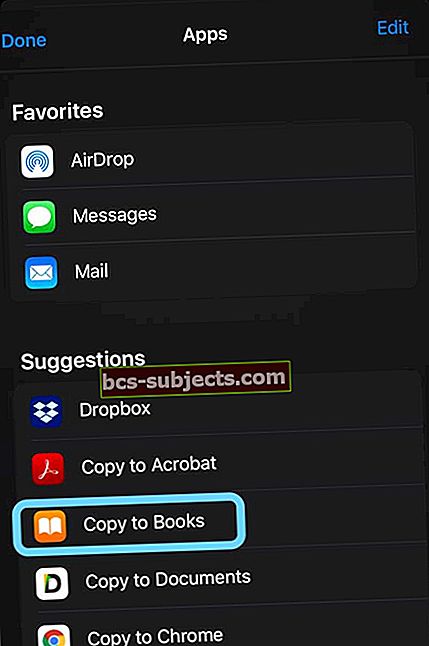
Jei nematote „Share“ mygtuko
- Palieskite PDF ir pasirinkite „Open in…“ reklamjuostę

- Pasirinkite Kopijuoti į knygas
- Jei nematote Kopijuoti į knygas, palieskite Daugiau mygtukas
- Ši funkcija automatiškai išsaugo PDF kopiją jūsų knygų PDF lentynoje
Knygos ar kopijuoti į knygas trūksta naudojant „iOS 13“ ar „iPadOS“?
Jei niekur nerandate knygų ar kopijuoti į knygas bendrinimo lape, pabandykite jį pridėti naudodami nuorodų programą.
- Atidarykite nuorodų programą
- Pasirinkite skirtukąMano nuorodos
- Palieskite mygtuką Sukurti nuorodą
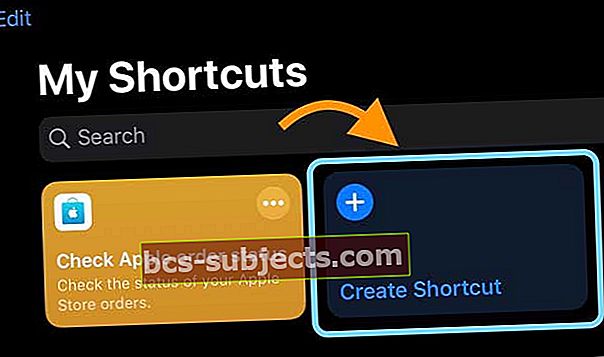
- Pasirinkite Programosiš galimų veiksmų sąrašo (jei naudojate „iPhone“ ir „iPod“, palieskite Pridėti veiksmą)
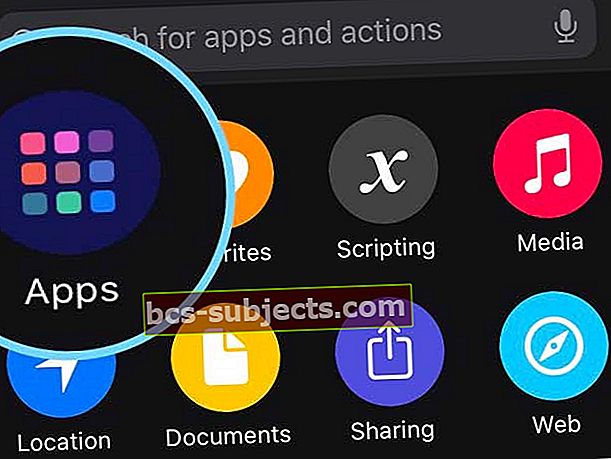
- Pasirinkite Knygos
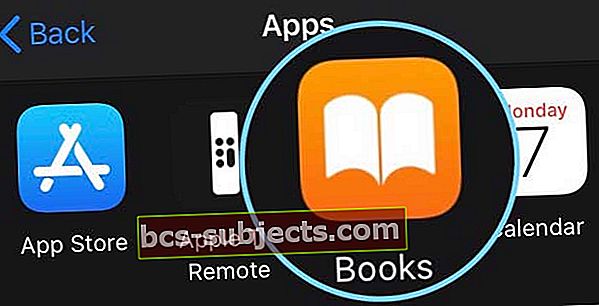
- Palieskite Pridėti PDF prie knygų
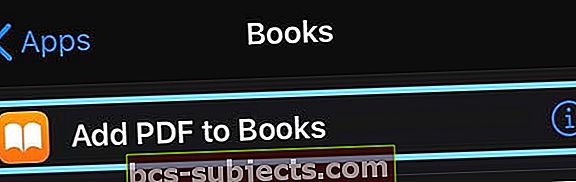
- Palieskite tris taškus (…) šalia Naujas spartusis klavišas

- Perjunkite parinktį, kurią norite rodyti akcijų lape
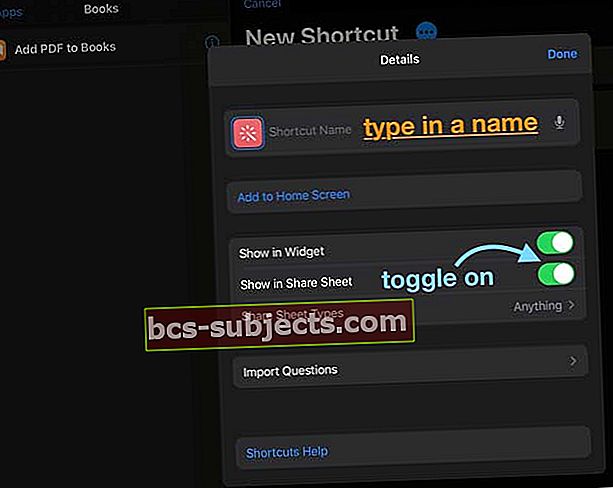
- Pavadinkite nuorodą į „Pridėti PDF prie„ Apple “knygų“
- Raskite tą spartųjį klavišą savo akcijų lape kaip veiksmą, pateiktą po dalijimosi lapo piktogramų eilutėmis. Jei jo nematote, slinkite iki galo
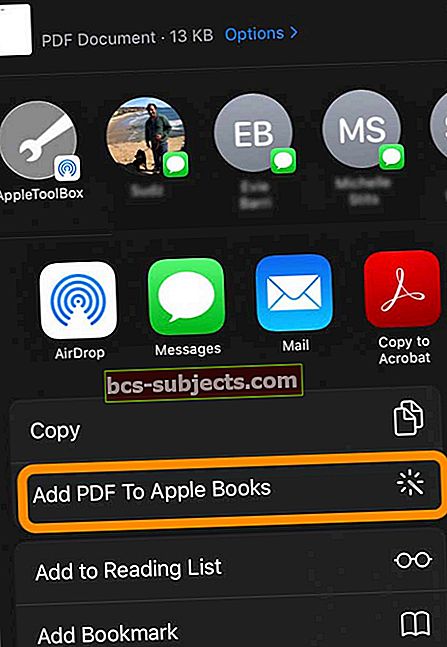
Pabandykite sukurti PDF naudodami „Safari“, tada nusiųskite jį į „Apple Books“ („iOS 13+“ ir „iPadOS“)
- Atidarykite „Safari“ ir raskite puslapį, kurį skaitote „Apple Books“ kaip PDF
- Padarykite puslapio ekrano kopiją ir palieskite, kad atidarytumėte tą ekrano kopiją
- Viršuje pasirinkite Skirtukas „Visas puslapis“

- Paspauskite padaryta ir pasirinkti Išsaugokite PDF failuose
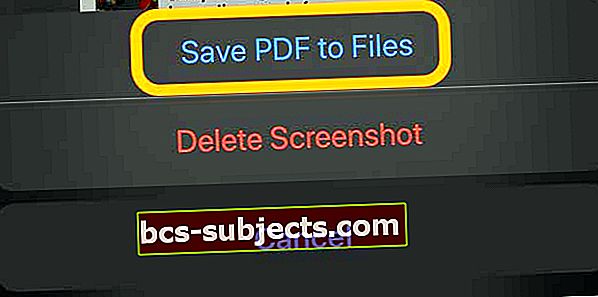
- Programoje Failai pasirinkite norimą vietą, kad išsaugotumėte PDF, ir paspauskite Sutaupyti
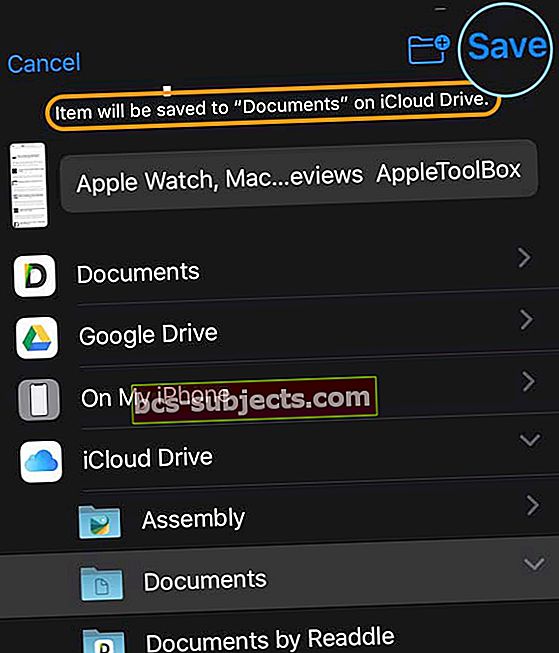
- Norėdami atidaryti knygose, pirmiausia atidarykite PDF failų programoje ir palieskite bendrinimo lapą, pasirinkdami Daugiau mygtukas antroje programos piktogramų eilutėje. Slinkite pasiūlymų sąrašą ir pasirinkite Atidaryti knygose
Kaip sukurti PDF „Safari“ naudojant „iOS 12“ ir naujesnes versijas
Ankstesnėse „iOS“ versijose buvo kur kas lengviau sukurti PDF naudojant „Safari“. Pirmiausia palieskite Dalijimosi mygtukas. Tada pasirinkite parinktį Išsaugokite PDF knygose arbaSukurti PDF iš bendrinimo lapo (formuluotė priklauso nuo „iOS“ versijos, kurią naudoja jūsų įrenginys.) Šios parinktys nepasiekiamos „iOS 13+“ arba „iPadOS“.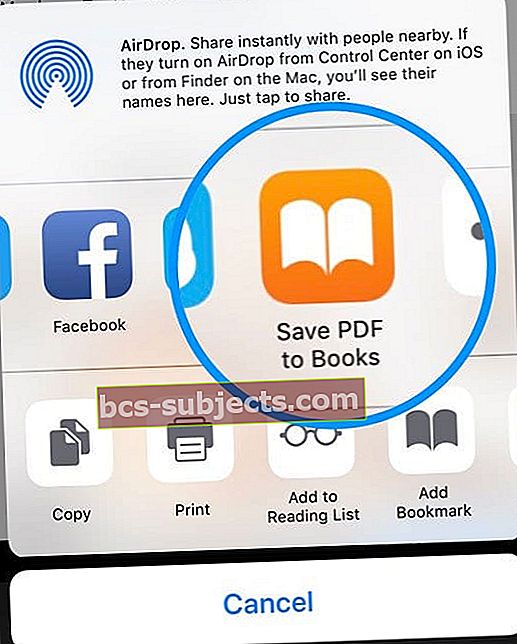
Jei PDF failus gaunate el. Paštu, pabandykite atlikti toliau nurodytus veiksmus
- Atidarykite el. Laišką su PDF priedu ir vieną kartą palieskite tą priedą
- Palieskite mygtuką „Bendrinti“, tada palieskite Kopijuoti į knygas. Jei nematote Kopijuoti į knygas, palieskite Daugiau mygtukas
- Atidarykite „Books“ ir pažiūrėkite, ar PDF yra sąraše „Skaitymas dabar“ ar „Biblioteka“
- Įsitikinkite, kad pasirinkote PDF rinkmenas arba visas knygas iš savo kolekcijų
Vis tiek negalite atidaryti PDF knygose?
- Įsitikinkite, kad jūsų knygų programa yra atnaujinta (atidarykite „App Store“ ir palieskite „Atnaujinimai“)
- Skirta „iOS 12“ ir naujesnėms versijoms
- Atidarykite programą „Knygos“, tada palieskite Skaitau dabar
- Palieskite profilio piktogramą arba savo nuotrauką ir pasirinkite Tvarkykite paslėptus pirkinius
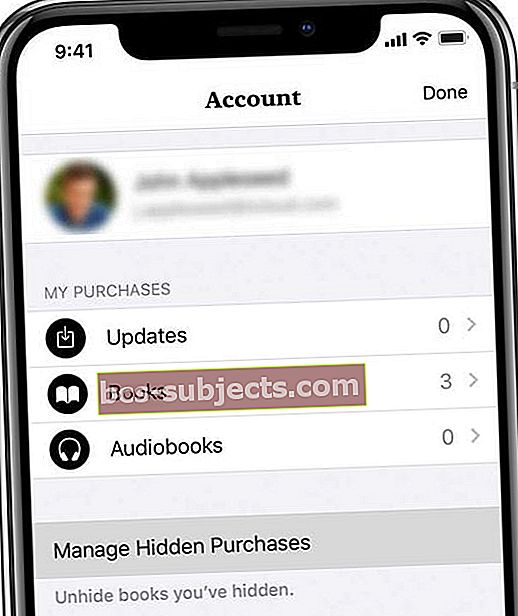
- Jei reikia, prisijunkite naudodami „Apple ID“
- Raskite elementą, kurį norite nebeslėpti, tada palieskite Nebeslėpti šalia daikto
- Jei naudojate „iOS 11“ ir senesnę versiją, patikrinkite, ar perjungta „Slėpti„ iCloud “knygas“
- Atidarykite „Knygos“ ir apačioje bakstelėkite skirtuką Biblioteka
- Tada bakstelėkite mygtuką Kolekcijos (gali būti, kad visos knygos, knygos, garsinės knygos, PDF failai, pavyzdžiai ar kažkas kitas)
- Pažvelkite į ekrano apačią ir įsitikinkite, kad NĖRA pažymėta Slėpti „iCloud“ knygas
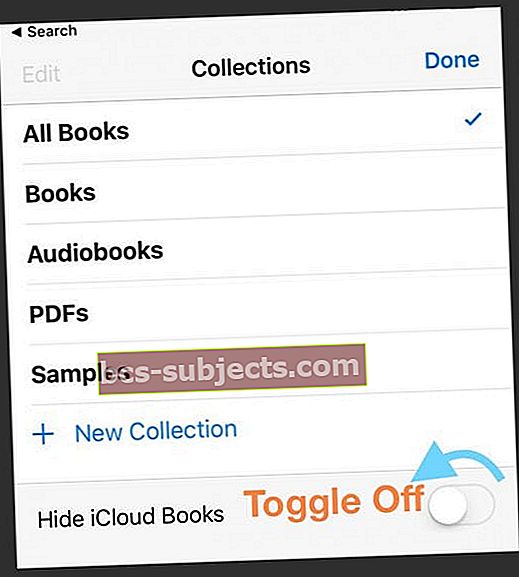
- Jei atsisiųsite PDF, naudojate naršyklę, pabandykite naudoti „Safari“, jei kita naršyklė neleidžia išsaugoti jūsų PDF failo „Books“
- Atnaujinti knygų turinį
- Atidarykite Knygų programą
- Dešimt ar daugiau kartų palieskite vieną iš apatinių skirtukų, tokių kaip „Skaitymas dabar“ arba „Biblioteka“ (arba senesnėms „iOS“ mano knygoms ar siūlomoms), kol ekranas trumpam ištuštės
- Knygos perkelia ir atnaujina jos turinį
- Atsijunkite nuo „iTunes“ ir prisijunkite atgal
- Eiti į Nustatymai> „iTunes & App Store“> „Apple ID“> Atsijungti
- Palaukite 20–30 sekundžių ir vėl prisijunkite
- Jei naudojate „iCloud for Books“, „iPhone“ ar kitame „iDevice“ įrenginyje patvirtinkite, kad knygos yra įjungtos
- Eiti įNustatymai> „Apple ID“ profilis> „iCloud“> Knygos
- Išjunkite ir vėl įjunkite knygas „iCloud“
- Eikite į ir perjunkite IŠJUNGTI, palaukite 20 sekundžių ir vėl įjunkite
- Iš naujo nustatykite įrenginį (paleiskite iš naujo priverstinai)
- „IPhone 8“ ar naujesnėse versijose: paspauskite ir greitai atleiskite garsumo didinimo mygtuką. Paspauskite ir greitai atleiskite garsumo mažinimo mygtuką. Tada paspauskite ir palaikykite mygtuką Šonas, kol pamatysite „Apple“ logotipą
- „IPhone 7“ arba „iPhone 7 Plus“: palaikykite paspaudę šoninius ir garsumo mažinimo mygtukus mažiausiai 10 sekundžių, kol pamatysite „Apple“ logotipą
- „IPhone 6s“ ir senesniuose „iPad“ ar „iPod touch“ įrenginiuose: palaikykite nuspaudę pagrindinio ir viršutinio (arba šoninio) mygtukus mažiausiai 10 sekundžių, kol pamatysite „Apple“ logotipą
- Visiškai uždarykite „Books“ programą ir paleiskite iš naujo
- Perbraukite aukštyn namų gestų juosta arba dukart palieskite namų mygtuką. Suraskite „Books“ programų peržiūrą ir perbraukite aukštyn nuo ekrano viršaus, kad uždarytumėte programą
- Pašalinkite programą „Knygos“ ir įdiekite iš naujo
- Pagrindiniame ekrane palieskite ir palaikykite „Book“ programos piktogramą, kol piktogramos pradės džiguliuoti. Tada palieskite „x“ programos kampe, kad pašalintumėte. Norėdami iš naujo įdiegti, paleiskite „App Store“, raskite programą „Knygos“ ir atsisiųskite / įdiekite
Atidaryti PDF failą iš kitos programos?
Jei atidarote PDF failą iš programos, pirmiausia palieskite PDF failą, tada palieskite mygtuką „Bendrinti“ ir slinkite į dešinę arba kairę, kad bendrinimo lape rastumėte kopiją į knygas.
Jei nematote mygtuko Bendrinti, bakstelėkite ekraną, kol pamatysite skirtuką Atidaryti knygose ir palieskite. „Books“ automatiškai išsaugo PDF kopiją jūsų knygų lentynoje.
Pabandykite naudoti programą „Failai“ arba trečiosios šalies programą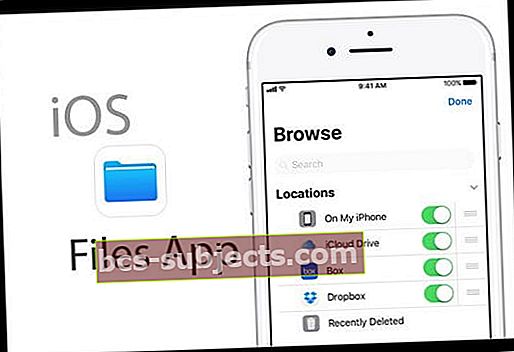
Jei tai vis tiek neveikia, apsvarstykite galimybę naudoti programą „Failai“, kad surastumėte PDF failus ir nukopijuotumėte juos į „Books“.
- Atidarykite programą „Failai“, tada palieskite apatinę parinktį Naršyti.
- Viršutiniame kairiajame kampe palieskite „Vietos“ ir pasirinkite, kur yra jūsų PDF failas (pvz., „Dropbox“, „Google“ diskas, „iCloud“ diskas, „Mano iPhone“ ir kt.).
- „Books“ raskite konkretų PDF failą, kurį norite atidaryti, palieskite jį, tada palieskite mygtuką „Bendrinti“.
- Perbraukite kairėn arba dešinėn ir raskite „Open“ knygose ir palieskite.
- Kai jis atsidarys knygoje, dar kartą palieskite mygtuką „Bendrinti“ ir bendrinimo lape pasirinkite Kopijuoti į knygas.

Arba pabandykite atsisiųsti „Adobe Acrobat Reader“ programą savo „iDevice“. Tai nemokama ir leidžia jums atidaryti PDF dokumentus iš el. Pašto, žiniatinklio ir net programų, palaikančių „Open In“ funkcijas. Taip pat galite atidaryti PDF failą „Acrobat Reader“, paspausti mygtuką „Bendrinti“, bendrinimo lape pasirinkti „Atidaryti ...“, tada pasirinkite Kopijuoti į knygas, kad perkeltumėte PDF failą į savo „Knygų“ programą.
Nerodomi seni PDF failai?
Išbandykite ir nukopijuokite naują PDF dokumentą į „iPhone“, „iPad“ ar „iPod Touch“ knygas ir sužinokite, ar jūsų įrenginys dabar atpažįsta jūsų senesnius PDF failus.
Skaitytojo patarimai 
- Štai mano pageidaujamas sprendimas:
- Išsaugokite failą iš „Safari“ ar bet kurios naudojamos naršyklės „Failų“ programoje
- Palieskite bendrinimo lapą
- Pasirinkite Atidaryti knygose